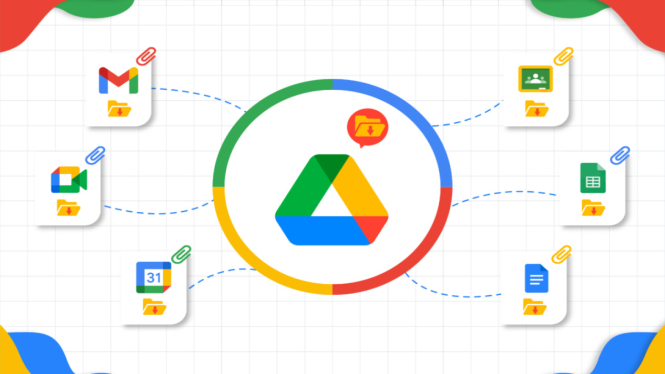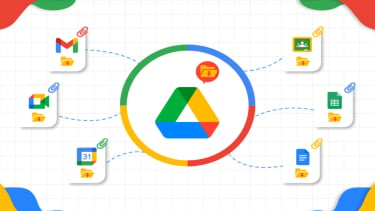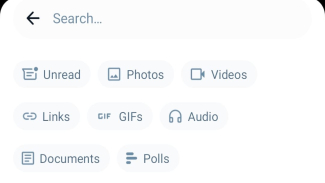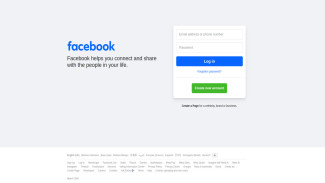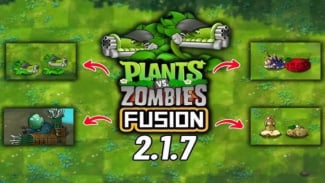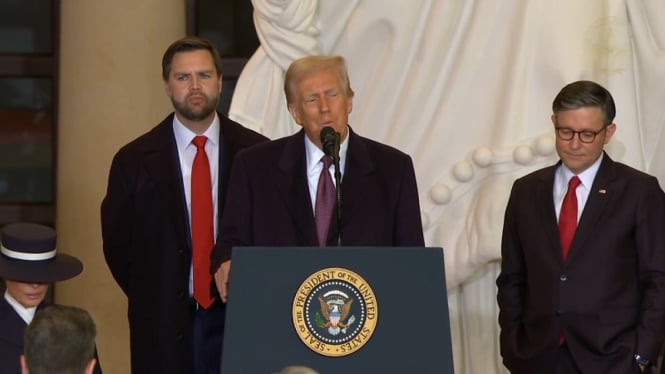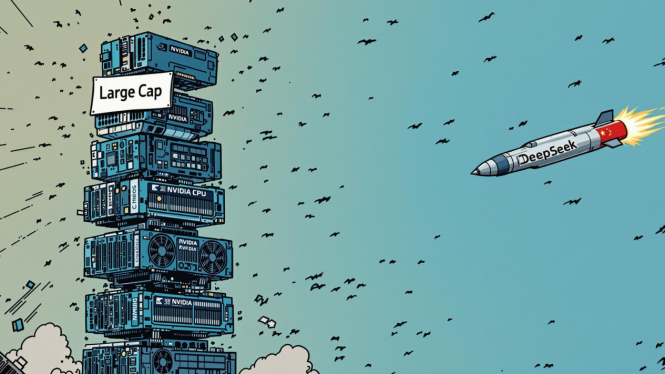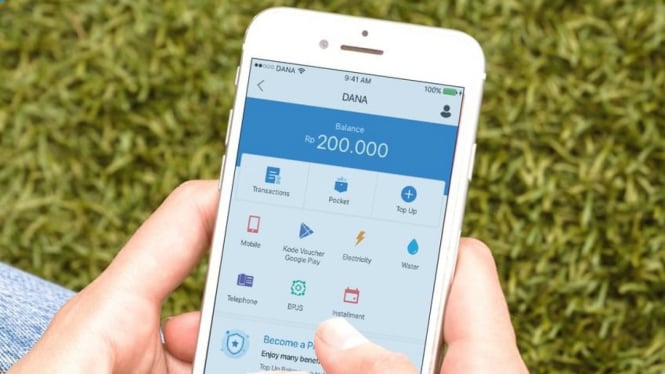4 Cara Kosongkan Kapasitas Penyimpanan Google Drive Tak Perlu Membayar
- gdrive
Gadget – Google Drive, dengan 2 miliar pengguna aktif bulanan, menawarkan 15 GB ruang penyimpanan gratis kepada setiap akun pengguna. Namun, ruang penyimpanan tersebut bisa cepat terisi, memaksa pengguna untuk mempertimbangkan opsi peningkatan ke paket berbayar Google One. Namun, ada cara-cara untuk mengosongkan sebagian ruang penyimpanan Anda secara gratis, yang bisa menjadi solusi sebelum memutuskan untuk meningkatkan kapasitas penyimpanan Anda.
Berikut adalah beberapa tips tentang cara mengosongkan sebagian ruang di Google Drive Anda secara gratis:
1. Hapus File Berukuran Besar Terlebih Dahulu:
- Anda dapat mengurutkan file Anda berdasarkan ukuran di Google Drive dan menghapus file-file besar yang tidak diperlukan.
- Di desktop, masuk ke akun Google Drive Anda dan klik "Penyimpanan" pada menu di sisi kiri layar.
- Klik pada file besar yang ingin Anda hapus dan klik tempat sampah.
- Setelah file berada di Sampah, kosongkan sampah dengan mengklik "Kosongkan Sampah".
- Di perangkat seluler, buka aplikasi Google Drive Anda, ketuk "File", lalu ketuk "Penyimpanan yang digunakan" untuk mengatur file dari yang terbesar ke terkecil.
- Ketuk tiga titik di samping item yang ingin Anda hapus, lalu ketuk "Hapus" dan "Pindahkan ke sampah".
2. Kosongkan Folder Spam Gmail Anda:
- Jangan lupakan folder spam Anda, kosongkan secara berkala untuk menghilangkan data yang tidak diperlukan.
- Di desktop, masuk ke akun Gmail Anda dan klik "Spam" di sisi kiri layar. Klik "Hapus semua pesan spam sekarang".
- Di aplikasi Gmail seluler, ketuk "Spam" dan kemudian "Hapus semua pesan spam sekarang" atau "Kosongkan spam sekarang".
3. Bersihkan Google Photos Anda:
- Hapus foto dan video lama yang tidak lagi diperlukan dari Google Photos.
- Di desktop, buka Google Photos, pilih item yang ingin Anda hapus, dan klik ikon tempat sampah.
- Di aplikasi seluler Google Photos, pilih item yang ingin Anda hapus, ketuk ikon tempat sampah, dan ketuk "Kosongkan sampah".
4. Unduh File ke Desktop:
- Jika semua upaya gagal dan penyimpanan masih hampir penuh, unduh file Anda dan simpan langsung di komputer Anda.
- Di Google Drive atau Google Photos di desktop, pilih file yang ingin Anda unduh, klik tiga titik, lalu klik "Unduh".
- Setelah diunduh, hapus file tersebut dari akun Anda dan kosongkan tempat sampah.
Dengan mengikuti langkah-langkah ini, Anda dapat mengoptimalkan penggunaan ruang penyimpanan Anda di Google Drive tanpa harus mengeluarkan uang untuk peningkatan kapasitas penyimpanan. Selamat membersihkan lemari arsip digital Anda!